Корак по корак Водич за подешавање и уређивање подешавања Мац Маил налога (09.15.25)
<п> Аппле-ова апликација Маил вам омогућава приступ свим вашим рачунима е-поште на једном месту, тако да не морате да идете на веб локацију сваке услуге е-поште само да бисте проверили е-пошту. Можете да синхронизујете своје Иахоо налоге, Гмаил налоге, пословне налоге е-поште, школске налоге и друге адресе е-поште специфичне за оператера, све у апликацији Маил. Све што треба да урадите је да подесите апликацију да започне управљање е-поштом. <п> Али шта ако нешто пође по злу са поставкама вашег Мац сервера поште и не будете могли да примате долазну пошту? Или шта ако не можете да пошаљете одлазну пошту због нетачних МацТП СМТП подешавања? <п> Овај чланак ће вам показати како да подесите своју апликацију Маил користећи тачна подешавања и како да решите проблеме повезане са слањем или примање е-поште. Како поставити рачун е-поште у апликацији Маил <п> Први корак у конфигурисању апликације Маил је постављањем налога е-поште који ћете користити за слање и примање е-поште. Следите ове кораке за подешавање налога е-поште помоћу апликације Маил: <ул><ли> Кликните апликацију Маил на <стронг> Доцк или <стронг> Финдер & гт; Апликације & гт; Пошта. <ли> Кликните на добављача е-поште који је повезан са вашим налогом е-поште. Ваше могућности су иЦлоуд, Мицрософт Екцханге, Гоогле, Иахоо и АОЛ. Ако ваша адреса е-поште има домен који није наведен на листи, попут школске или службене адресе е-поште, кликните на <стронг> Други рачун е-поште.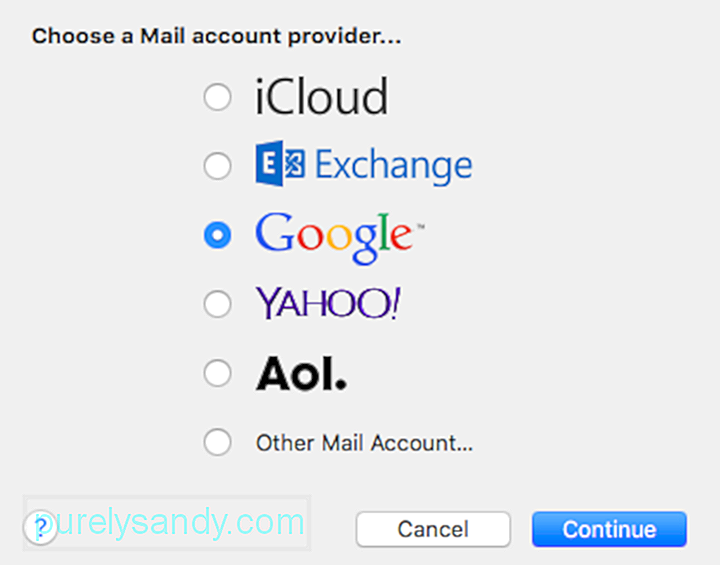 <ли> Притисните <стронг> Настави < / .<ли> Унесите своју адресу е-поште и лозинку, а затим кликните <стронг> Пријави се да бисте наставили. Ако користите налог е-поште који није наведен у опцијама, морате да унесете тип налога и наведете долазни и одлазни сервер поште. <ли> Кликните на дугме за потврду поред сваке апликације коју желите користите за овај налог. <ли> Кликните <стронг> Готово <п> За више налога е-поште, само понављајте поступак док не видите све своје налоге у апликацији Маил. Пратећи горенаведене кораке, моћи ћете да приступите својим налозима е-поште без потребе да се сваки пут пријављујете код ових различитих добављача услуга. <п> Апликација Маил је погодна алатка за организовање свих ваших налога е-поште. Али постоје случајеви када корисници унесу погрешна подешавања Мац Маил налога, због чега се пошта не испоручује или прима. Како исправити подешавања Мац Маил Сервер <п> Пре него што уредите било која подешавања Мац Маил налога, то је важно је прво скенирати рачунар да бисте утврдили да ли је проблем узрокован спољним факторима. Можете да користите поуздану апликацију као што је <стронг> апликација за поправак Мац да бисте са рачунара избрисали све нежељене датотеке које можда ометају ваше процесе. Поред уклањања отпада, овај алат такође побољшава вашу РАМ меморију и оптимизује ваш систем, што резултира бржим и глађим перформансама. <п> Међутим, ако се проблем настави јављати и након што сте оптимизовали Мац и решили могуће проблеме, велика је вероватноћа да проблем заиста лежи у подешавањима вашег налога. <п> Подразумевани порт за апликацију Мац Маил је 1025. Ако не можете да шаљете или примате е-пошту путем апликације Маил, постоји велика шанса да ваш ИСП или Интернет провајдер блокира порт 1025. Оно што можете да урадите је да испробате алтернативни порт, на пример 587 или 25 - а поправак који обично ради за већину добављача интернет услуга. Али ако и даље не можете да се повежете помоћу ових портова, можда ћете морати да користите јединствени број порта који можете добити од свог добављача Интернет услуга. Поред броја порта, такође морате да верификујете код свог добављачу услуга следеће информације: <ул> <ли> <стронг> Тип рачуна - То може бити ИМАП, ПОП, Екцханге ИМАП или Екцханге ЕВС1. <ли> <стронг> Сервер долазне поште или Име хоста - Име хоста сервера долазне поште, нпр. Маил.абцде.цом. <ли> <стронг> Порт - Број порта који се користи за долазни и одлазни сервер. <ли> <стронг> Аутентификација - Опције су Пассворд, МД5, НТЛМ, Керберос или Ниједан. Проверите код свог добављача услуга. <ли> <стронг> Сервер одлазне поште (СМТП) - Име хоста одлазног протокола Једноставног преноса поште или СМТП-а, нпр. Абцде.цом. <ли> <стронг> ССЛ подршка - Проверите да ли СМТП подржава ССЛ или ТЛС шифрирање. Ако је ваш проблем што не можете да примате е-пошту, онда морате да погледате подешавања сервера долазне поште да бисте видели шта није у реду тако што ћете следити ове кораке: <ул> <ли> Отворите апликацију Маил кликом на икону на <стронг> Доцк. <ли> Кликните <стронг> Маил у горњем менију. <ли> Идите на <стронг> Преференцес & гт; Налози , а затим у левом менију одаберите рачун који желите да уредите. <ли> Кликните поље поред <стронг> Сервер долазне поште да бисте га изменили. Такође морате бити сигурни да сте унели тачно корисничко име и лозинку за налог е-поште. <ли> Да бисте уредили број порта, кликните картицу <стронг> Напредно и замените број порта у < стронг> Порт Такође можете да изаберете да омогућите или онемогућите ССЛ. Ако је ваш проблем, пак, то што не можете да шаљете е-пошту, онда је проблем вероватно у томе одлазни СМТП сервер. Да бисте уредили број порта за Мац СМТП сервер, следите ова упутства: <ул> <ли> Покрените апликацију Мац Маил и кликните <стронг> Маил у горњем менију. <ли> Изаберите <стронг> Преференце и идите на <стронг> Рачуни <ли> Изаберите свој налог у левом менију. <ли> Кликните падајући мени поред <стронг> Сервер одлазне поште (СМТП) . <ли> Изаберите <стронг> Уреди листу СМТП сервера. <ли> Проверите да ли је ТЛС сертификат наведен као <стронг> Ништа , а затим кликните <стронг> Напредно .
<ли> Притисните <стронг> Настави < / .<ли> Унесите своју адресу е-поште и лозинку, а затим кликните <стронг> Пријави се да бисте наставили. Ако користите налог е-поште који није наведен у опцијама, морате да унесете тип налога и наведете долазни и одлазни сервер поште. <ли> Кликните на дугме за потврду поред сваке апликације коју желите користите за овај налог. <ли> Кликните <стронг> Готово <п> За више налога е-поште, само понављајте поступак док не видите све своје налоге у апликацији Маил. Пратећи горенаведене кораке, моћи ћете да приступите својим налозима е-поште без потребе да се сваки пут пријављујете код ових различитих добављача услуга. <п> Апликација Маил је погодна алатка за организовање свих ваших налога е-поште. Али постоје случајеви када корисници унесу погрешна подешавања Мац Маил налога, због чега се пошта не испоручује или прима. Како исправити подешавања Мац Маил Сервер <п> Пре него што уредите било која подешавања Мац Маил налога, то је важно је прво скенирати рачунар да бисте утврдили да ли је проблем узрокован спољним факторима. Можете да користите поуздану апликацију као што је <стронг> апликација за поправак Мац да бисте са рачунара избрисали све нежељене датотеке које можда ометају ваше процесе. Поред уклањања отпада, овај алат такође побољшава вашу РАМ меморију и оптимизује ваш систем, што резултира бржим и глађим перформансама. <п> Међутим, ако се проблем настави јављати и након што сте оптимизовали Мац и решили могуће проблеме, велика је вероватноћа да проблем заиста лежи у подешавањима вашег налога. <п> Подразумевани порт за апликацију Мац Маил је 1025. Ако не можете да шаљете или примате е-пошту путем апликације Маил, постоји велика шанса да ваш ИСП или Интернет провајдер блокира порт 1025. Оно што можете да урадите је да испробате алтернативни порт, на пример 587 или 25 - а поправак који обично ради за већину добављача интернет услуга. Али ако и даље не можете да се повежете помоћу ових портова, можда ћете морати да користите јединствени број порта који можете добити од свог добављача Интернет услуга. Поред броја порта, такође морате да верификујете код свог добављачу услуга следеће информације: <ул> <ли> <стронг> Тип рачуна - То може бити ИМАП, ПОП, Екцханге ИМАП или Екцханге ЕВС1. <ли> <стронг> Сервер долазне поште или Име хоста - Име хоста сервера долазне поште, нпр. Маил.абцде.цом. <ли> <стронг> Порт - Број порта који се користи за долазни и одлазни сервер. <ли> <стронг> Аутентификација - Опције су Пассворд, МД5, НТЛМ, Керберос или Ниједан. Проверите код свог добављача услуга. <ли> <стронг> Сервер одлазне поште (СМТП) - Име хоста одлазног протокола Једноставног преноса поште или СМТП-а, нпр. Абцде.цом. <ли> <стронг> ССЛ подршка - Проверите да ли СМТП подржава ССЛ или ТЛС шифрирање. Ако је ваш проблем што не можете да примате е-пошту, онда морате да погледате подешавања сервера долазне поште да бисте видели шта није у реду тако што ћете следити ове кораке: <ул> <ли> Отворите апликацију Маил кликом на икону на <стронг> Доцк. <ли> Кликните <стронг> Маил у горњем менију. <ли> Идите на <стронг> Преференцес & гт; Налози , а затим у левом менију одаберите рачун који желите да уредите. <ли> Кликните поље поред <стронг> Сервер долазне поште да бисте га изменили. Такође морате бити сигурни да сте унели тачно корисничко име и лозинку за налог е-поште. <ли> Да бисте уредили број порта, кликните картицу <стронг> Напредно и замените број порта у < стронг> Порт Такође можете да изаберете да омогућите или онемогућите ССЛ. Ако је ваш проблем, пак, то што не можете да шаљете е-пошту, онда је проблем вероватно у томе одлазни СМТП сервер. Да бисте уредили број порта за Мац СМТП сервер, следите ова упутства: <ул> <ли> Покрените апликацију Мац Маил и кликните <стронг> Маил у горњем менију. <ли> Изаберите <стронг> Преференце и идите на <стронг> Рачуни <ли> Изаберите свој налог у левом менију. <ли> Кликните падајући мени поред <стронг> Сервер одлазне поште (СМТП) . <ли> Изаберите <стронг> Уреди листу СМТП сервера. <ли> Проверите да ли је ТЛС сертификат наведен као <стронг> Ништа , а затим кликните <стронг> Напредно . 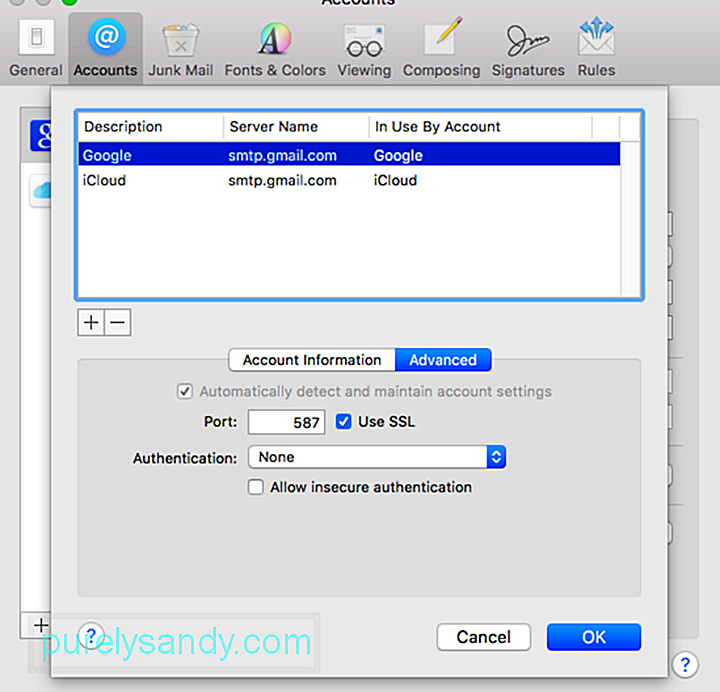 <ли> Овде ћете видети <стронг> Порт који користи ваш налог. Овде замените број порта. Покушајте да користите други порт или онај који вам је дао добављач услуга. <ли> Кликните <стронг> У реду да бисте завршили. Можда ћете морати поново покренути апликацију да бисте били сигурни да су промене примењене. <п> Једном када извршите промене на Мац СМТП серверу, можете покушати да себи пошаљете поруку да бисте видели ако коначно успе.
<ли> Овде ћете видети <стронг> Порт који користи ваш налог. Овде замените број порта. Покушајте да користите други порт или онај који вам је дао добављач услуга. <ли> Кликните <стронг> У реду да бисте завршили. Можда ћете морати поново покренути апликацију да бисте били сигурни да су промене примењене. <п> Једном када извршите промене на Мац СМТП серверу, можете покушати да себи пошаљете поруку да бисте видели ако коначно успе.
Иоутубе видео: Корак по корак Водич за подешавање и уређивање подешавања Мац Маил налога
09, 2025

